
Dalam tutorial ini, kami akan menunjukkan kepada Anda cara menginstal Tiki Wiki CMS Groupware di Ubuntu 14.04. Bagi Anda yang belum tahu, Tiki Wiki adalah konten berbasis Wiki open-source sistem manajemen dan office suite online yang ditulis dalam PHP. TikiWiki dapat digunakan untuk membuat semua jenis aplikasi Web, situs, portal, intranet, dan ekstranet. TikiWiki menawarkan sejumlah besar fitur "out-of-the-box", bisa dibilang lebih dari Aplikasi Web Sumber Terbuka lainnya. Sangat dapat dikonfigurasi &modular, semua fitur bersifat opsional dan dikelola melalui antarmuka berbasis web.
Fitur utama termasuk mesin wiki yang kuat, artikel, forum, buletin, blog, galeri file/gambar, pelacak bug &masalah, direktori tautan, jajak pendapat/survei dan kuis, FAQ, sistem manajemen spanduk, kalender, peta, Tiki Seluler (akses PDA dan WAP), umpan RSS, sistem kategori, pusat kendali tema, mesin alur kerja, dukungan langsung, Shoutbox, pengguna tingkat lanjut, sistem grup dan izin, dan banyak lagi .
Artikel ini mengasumsikan Anda memiliki setidaknya pengetahuan dasar tentang Linux, tahu cara menggunakan shell, dan yang terpenting, Anda meng-host situs Anda di VPS Anda sendiri. Instalasinya cukup sederhana. Saya akan menunjukkan kepada Anda langkah demi langkah instalasi Tiki Wiki CMS Groupware di Ubuntu 14.04.
Instal Tiki Wiki CMS Groupware di Ubuntu 14.04
Langkah 1. Pertama-tama, pastikan semua paket sudah diperbarui.
apt-get update apt-get upgrade
Langkah 2. Instal server LAMP dan sertakan beberapa ekstensi PHP.
sudo apt-get install apache2 sudo apt-get install mysql-server sudo apt-get install php5 php5-cli php5-common php5-mysql
Memulai layanan server web Apache dan MySQL juga mengaktifkannya untuk memulai saat server boot:
/etc/init.d/apache2 start /etc/init.d/mysql start
Langkah 3. Konfigurasi server web Apache.
Buat direktif host virtual baru di Apache:
touch /etc/apache2/sites-available/tiki.conf
Kemudian, jalankan perintah berikut:
ln -s /etc/apache2/sites-available/tiki.conf /etc/apache2/sites-enabled/tiki.conf
Selanjutnya, gunakan a2ensite untuk mengaktifkan 'tiki.conf ' konfigurasi di Apache:
a2ensite tiki.conf
Edit 'tiki.conf ' file konfigurasi:
nano /etc/apache2/sites-available/tiki.conf
Tambahkan baris berikut ke dalamnya:
<VirtualHost *:80> ServerAdmin [email protected] DocumentRoot /var/www/html/tiki/ ServerName yourdomain.com ServerAlias www.yourdomain.com <Directory /var/www/html/tiki/> Options FollowSymLinks AllowOverride All </Directory> ErrorLog /var/log/apache2/yourdomain.com-error_log CustomLog /var/log/apache2/yourdomain.com-access_log common </VirtualHost>
Jalankan perintah berikut untuk mengaktifkan modul mod_ssl:
a2enmod ssl
Edit file konfigurasi php.ini:
### nano /etc/php5/apache2/php.ini memory_limit = 128M file_uploads = On upload_max_filesize = 64M post_max_size = 8M allow_url_fopen = On session.save_handler = files session.save_path = /tmp max_execution_time = 300 max_input_time = 300 magic_quotes_gpc = Off default_charset = "UTF-8" mbstring.func_overload = 0
Mulai ulang layanan Apache agar perubahan diterapkan:
/etc/init.d/apache2 restart
Langkah 4. Konfigurasi Database MySQL untuk Tiki Wiki CMS Groupware.
Secara default, MySQL tidak dikeraskan. Anda dapat mengamankan MySQL menggunakan mysql_secure_installation naskah. Anda harus membaca dan mengikuti setiap langkah dengan cermat yang akan menetapkan kata sandi root, menghapus pengguna anonim, melarang login root jarak jauh, dan menghapus database pengujian dan akses untuk mengamankan MySQL.
mysql_secure_installation
Selanjutnya, kita perlu masuk ke konsol MySQL dan membuat database untuk Tiki Wiki CMS Groupware. Jalankan perintah berikut:
mysql -u root -p
Ini akan meminta Anda untuk memasukkan kata sandi, jadi masukkan kata sandi root MySQL Anda dan tekan Enter. Setelah Anda masuk ke server basis data, Anda perlu membuat basis data untuk perangkat lunak Tiki Wiki CMS Groupware:
mysql -u root -p mysql> CREATE DATABASE tikidb; mysql> GRANT ALL PRIVILEGES ON tikidb.* TO 'tikiuser'@'localhost' IDENTIFIED BY 'your-password' WITH GRANT OPTION; mysql> FLUSH PRIVILEGES; mysql> quit
Langkah 5. Instal Tiki Wiki CMS Groupware.
Unduh versi stabil terbaru dari Tiki Wiki, Saat artikel ini ditulis adalah versi 14.0:
wget http://downloads.sourceforge.net/project/tikiwiki/Tiki_14.x_Peony/14.0/tiki-14.0.zip unzip -o tiki-14.0.zip -d mv /opt/tiki-14.0 /var/www/html/tiki
Kita perlu mengubah beberapa izin folder:
chown -R www-data:www-data /var/www/html/tiki
Jalankan skrip instalasi Tiki Wiki:
cd /var/www/html/tiki/ chmod 755 setup.sh ./setup.sh
Langkah 6. Mengakses Tiki Wiki CMS.
Tiki Wiki CMS Groupware akan tersedia pada port HTTP 80 secara default. Buka browser favorit Anda dan navigasikan ke http://your-domain.com atau http://your-server-ip dan selesaikan langkah-langkah yang diperlukan untuk menyelesaikan penginstalan, Untuk alasan keamanan, pastikan Anda memilih 'Memerlukan login yang aman (HTTPS)' dari kotak pilihan tarik-turun 'Login HTTPS'. Jika Anda menggunakan firewall, buka port 80 untuk mengaktifkan akses ke panel kontrol.
Masuk ke area back-end Administrator di https://yourdomain.com/tiki Gunakan 'admin' sebagai nama pengguna dan segera ubah kata sandi admin Anda. Kemudian, pilih 'pergi ke Control Panels' untuk secara manual menelusuri daftar lengkap preferensi dan mengkonfigurasi Tiki Wiki CMS Groupware sesuai dengan kebutuhan Anda.
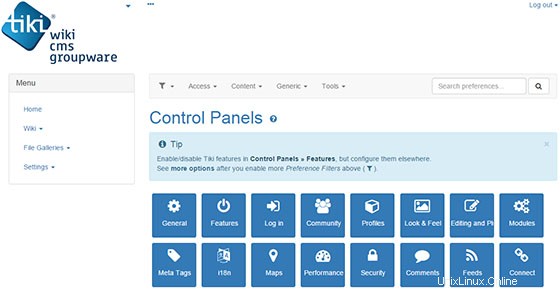
Selamat! Anda telah berhasil menginstal Tiki Wiki CMS Groupware. Terima kasih telah menggunakan tutorial ini untuk menginstal Tiki Wiki CMS Groupware pada sistem Ubuntu 14.04. Untuk bantuan tambahan atau informasi berguna, kami sarankan Anda untuk memeriksa situs resmi Tiki Wiki CMS.